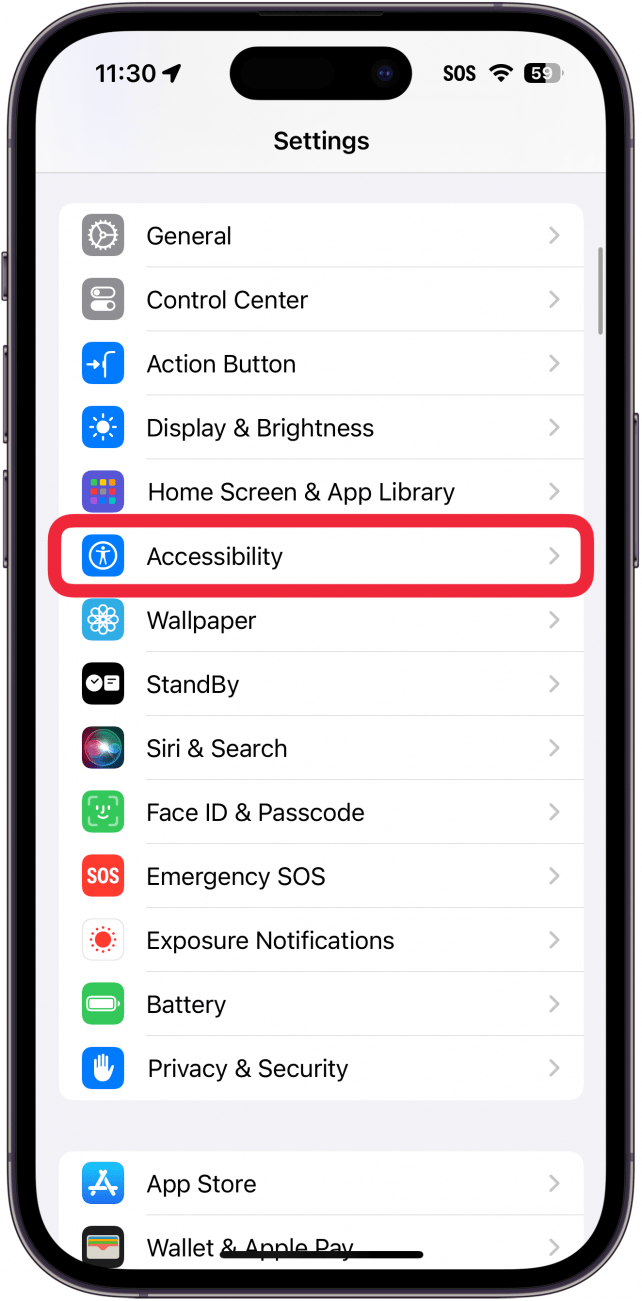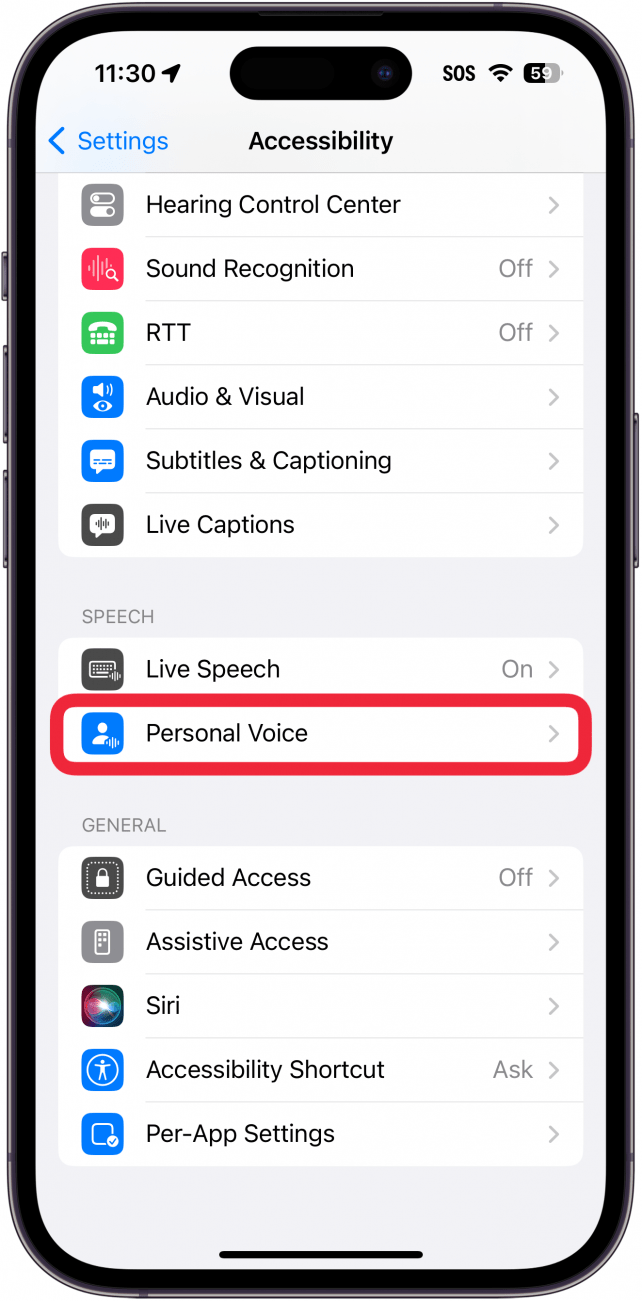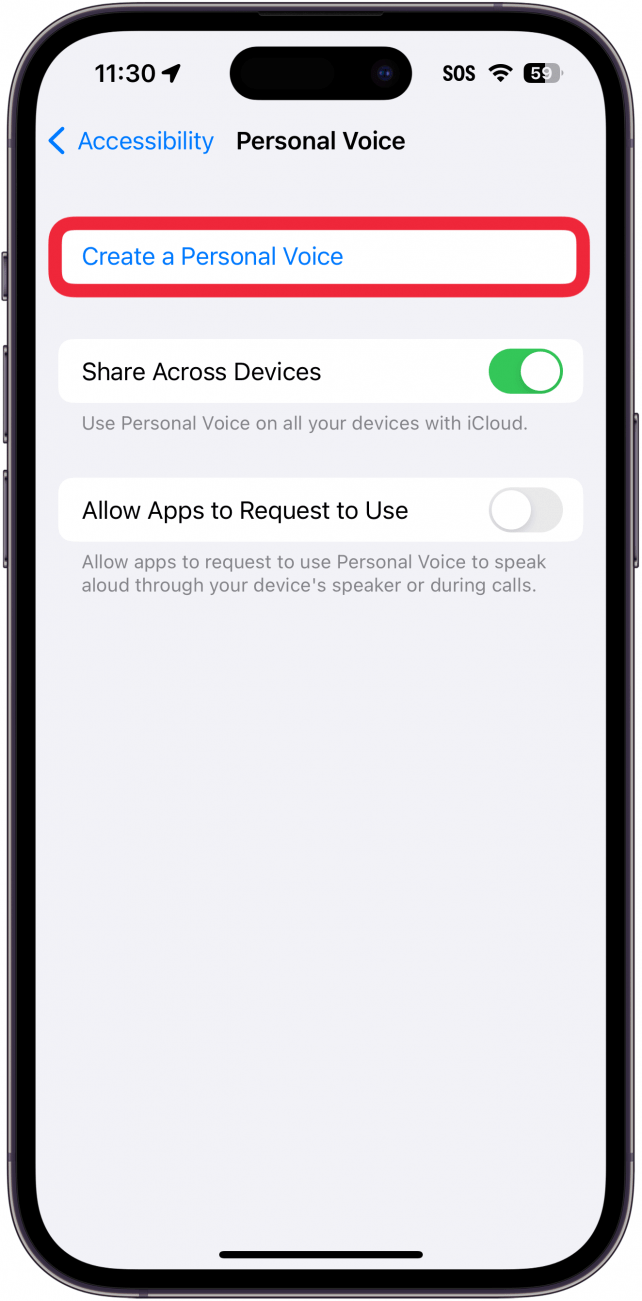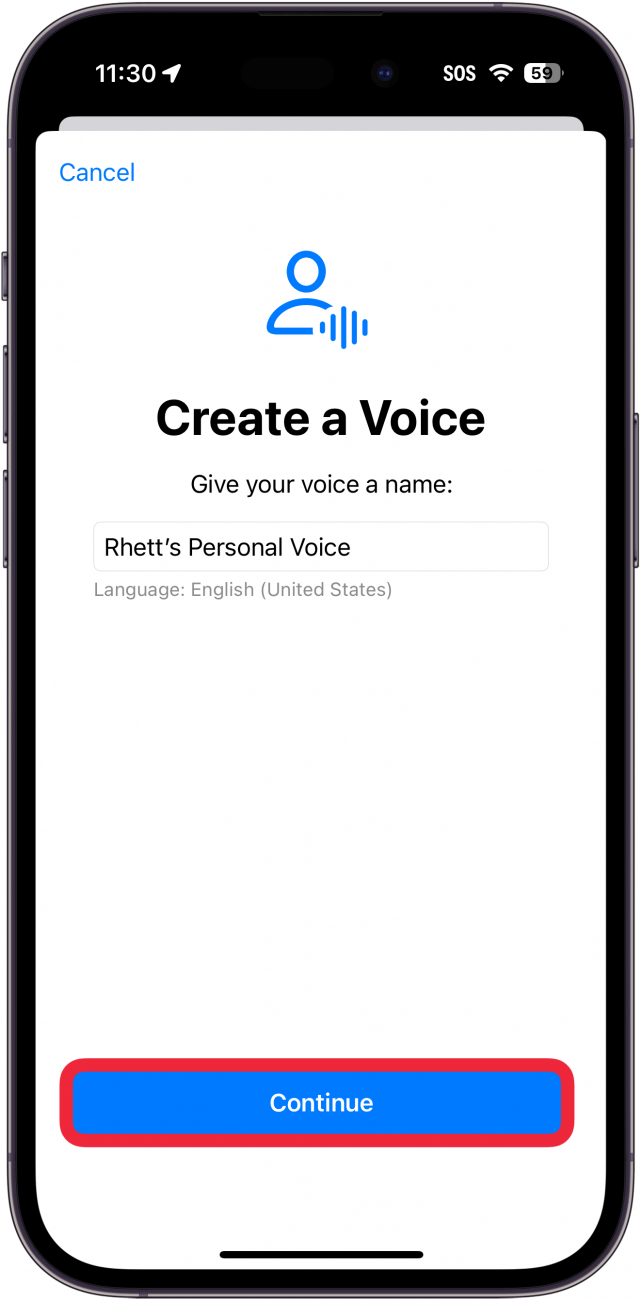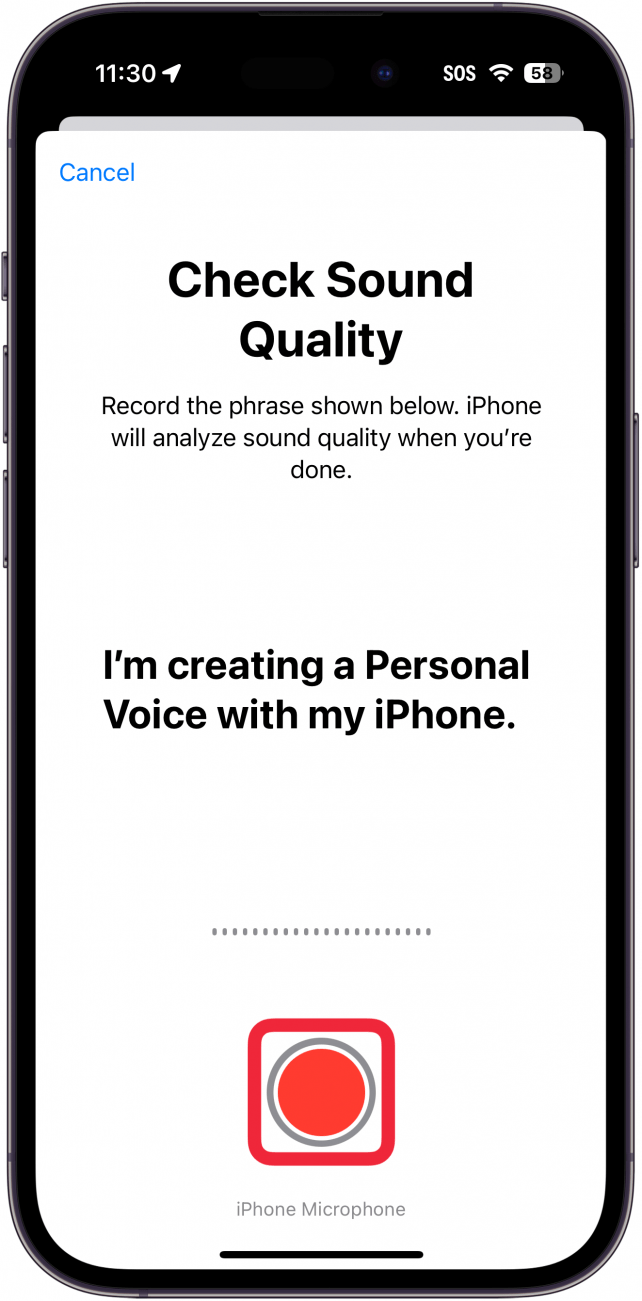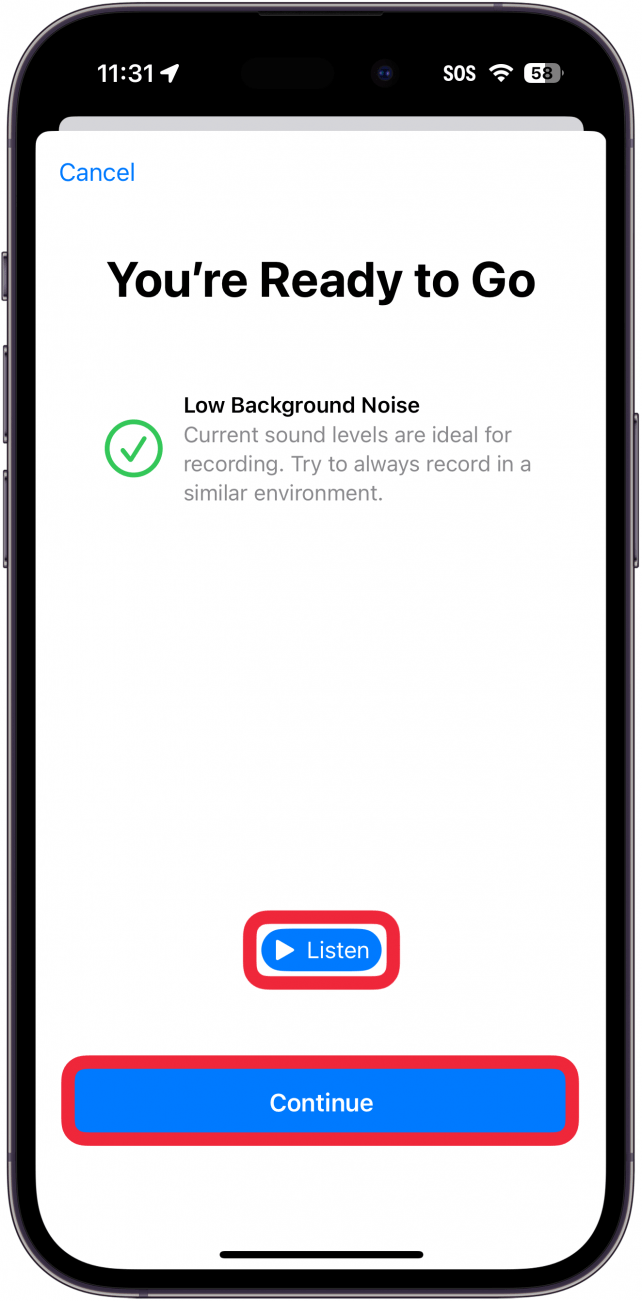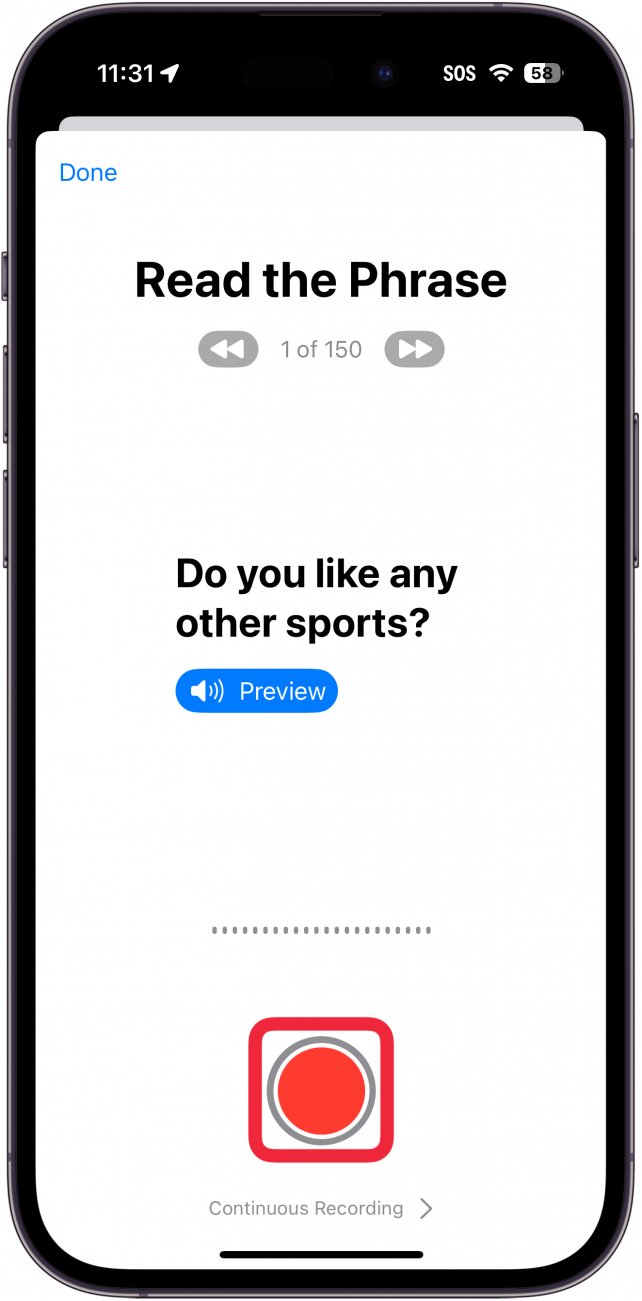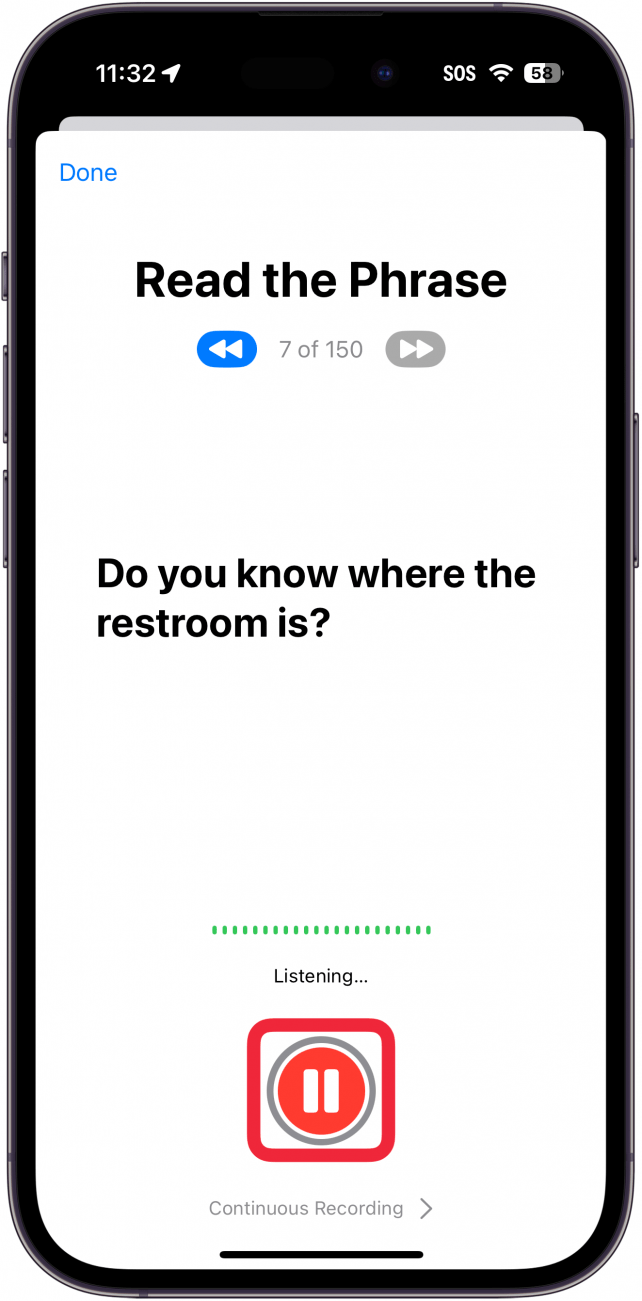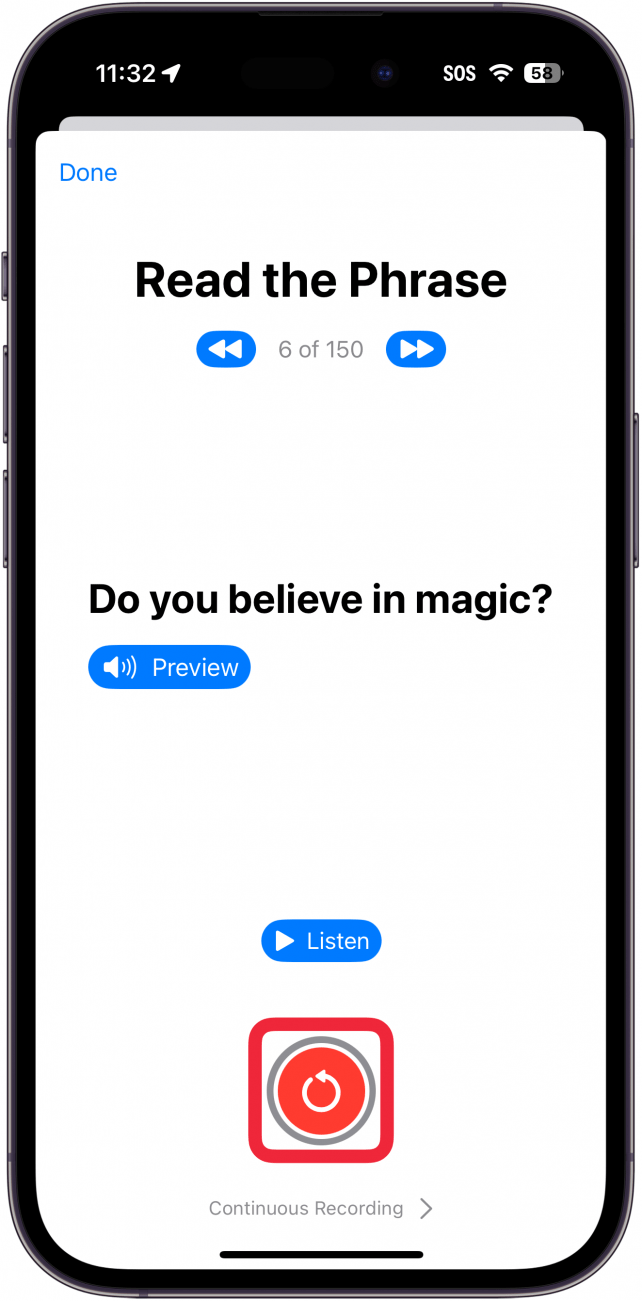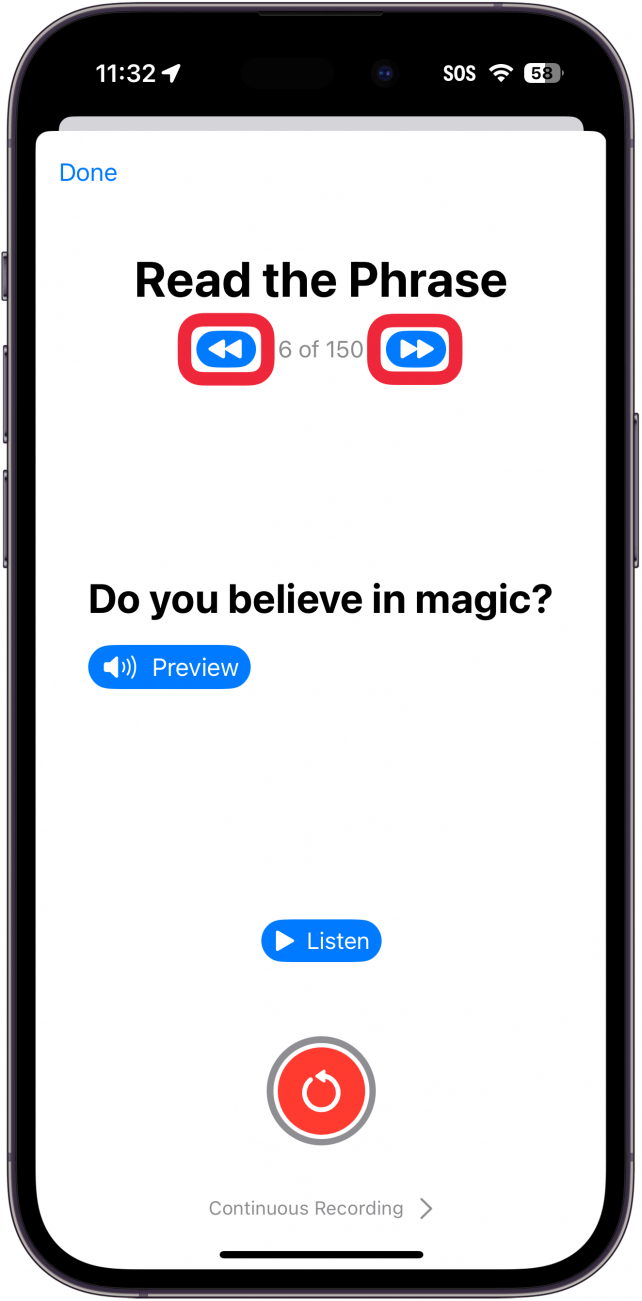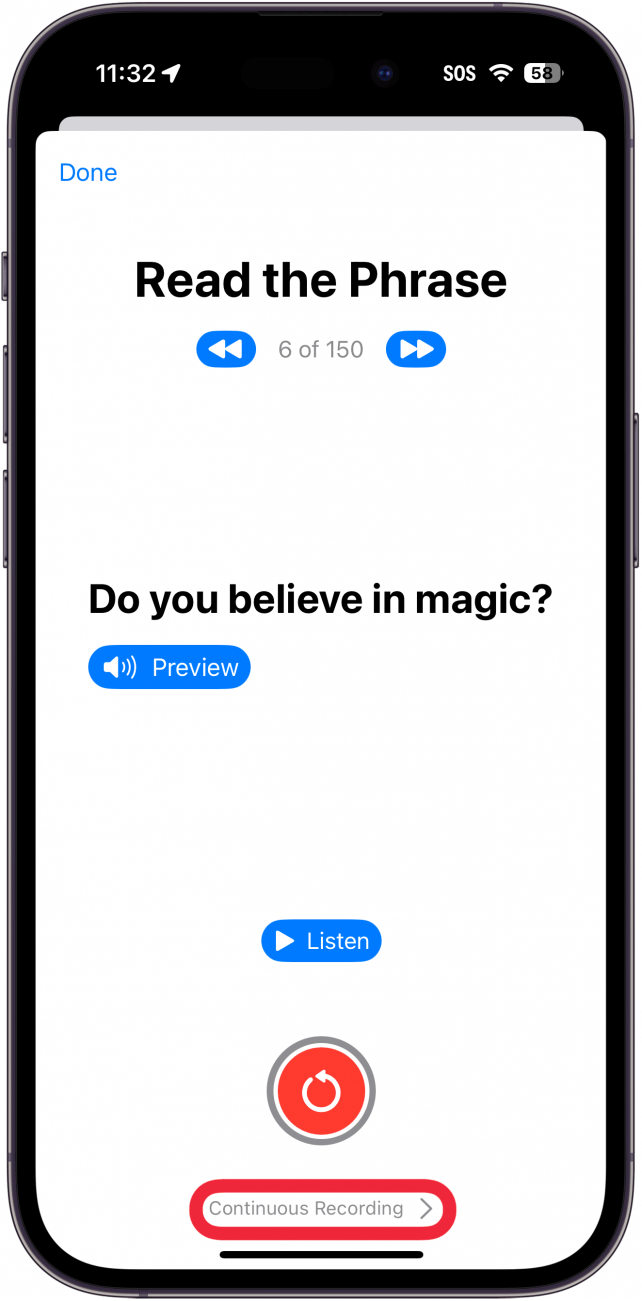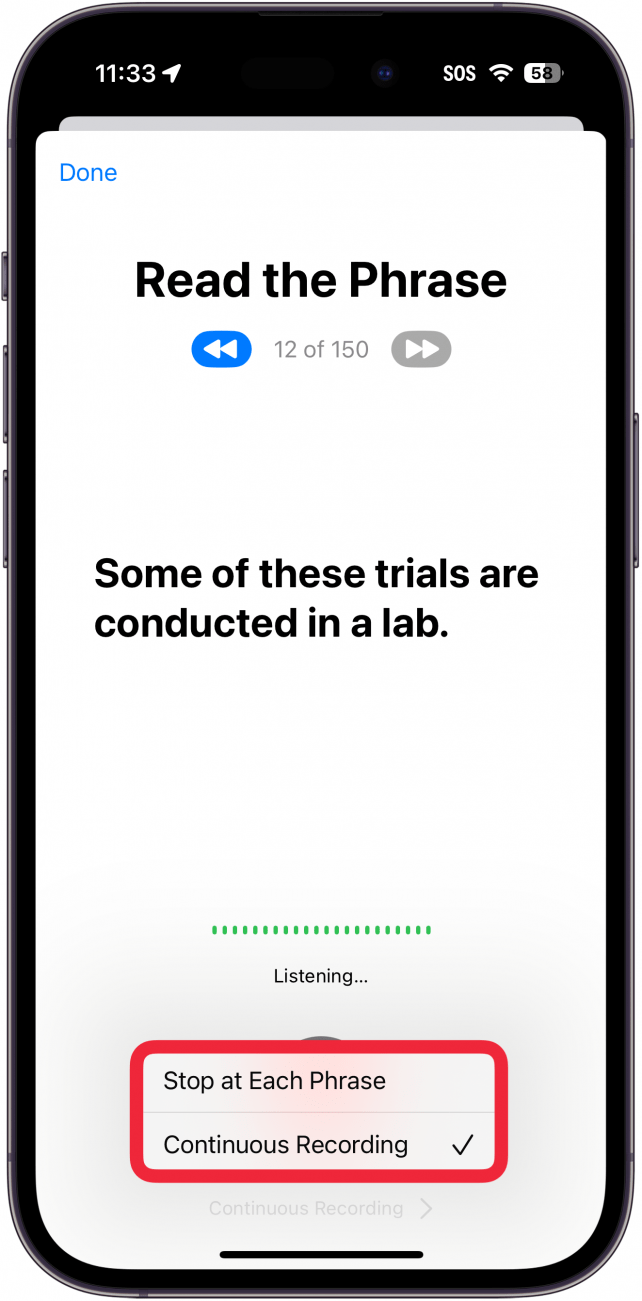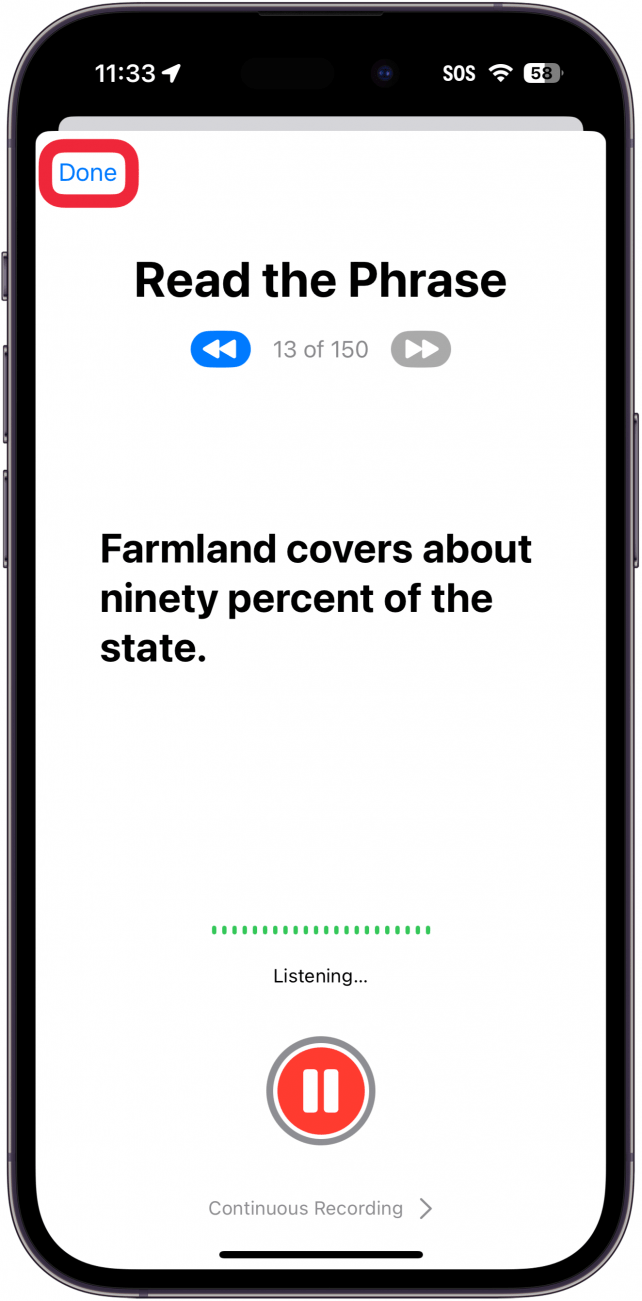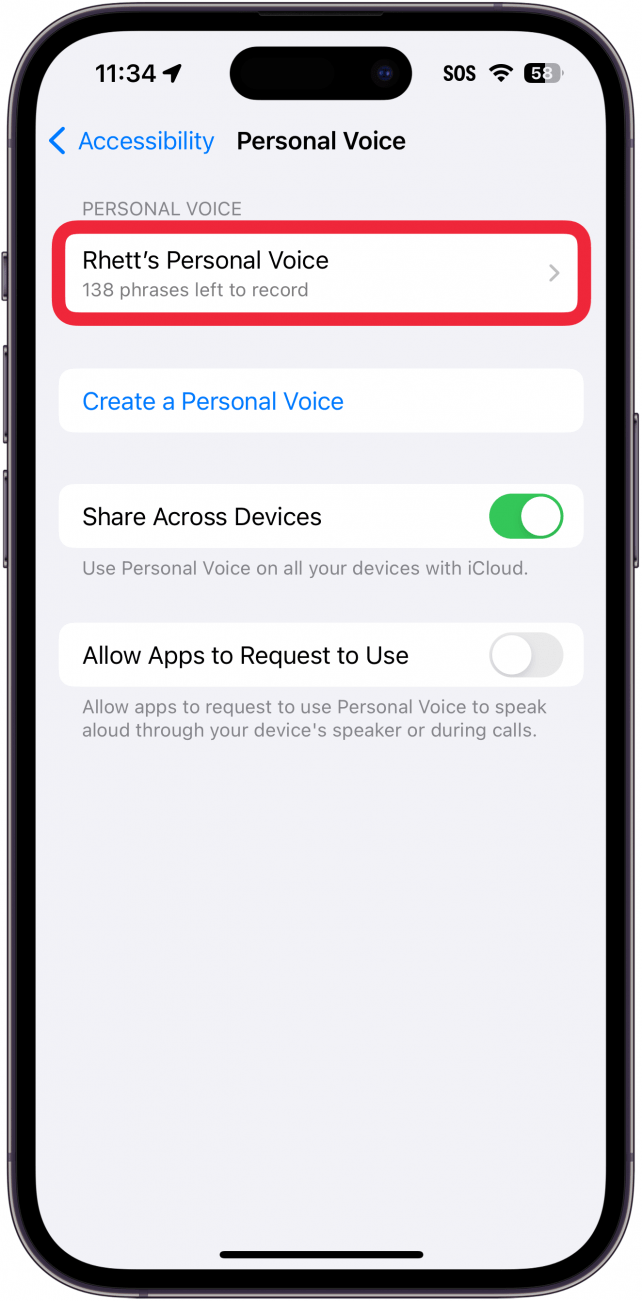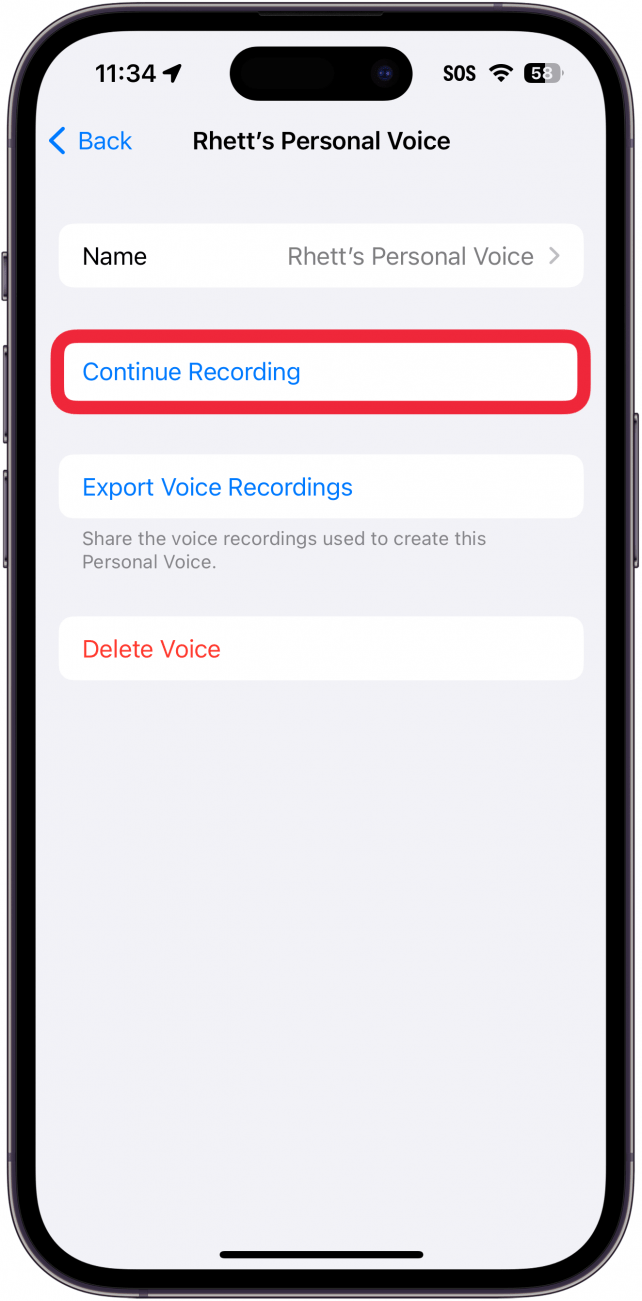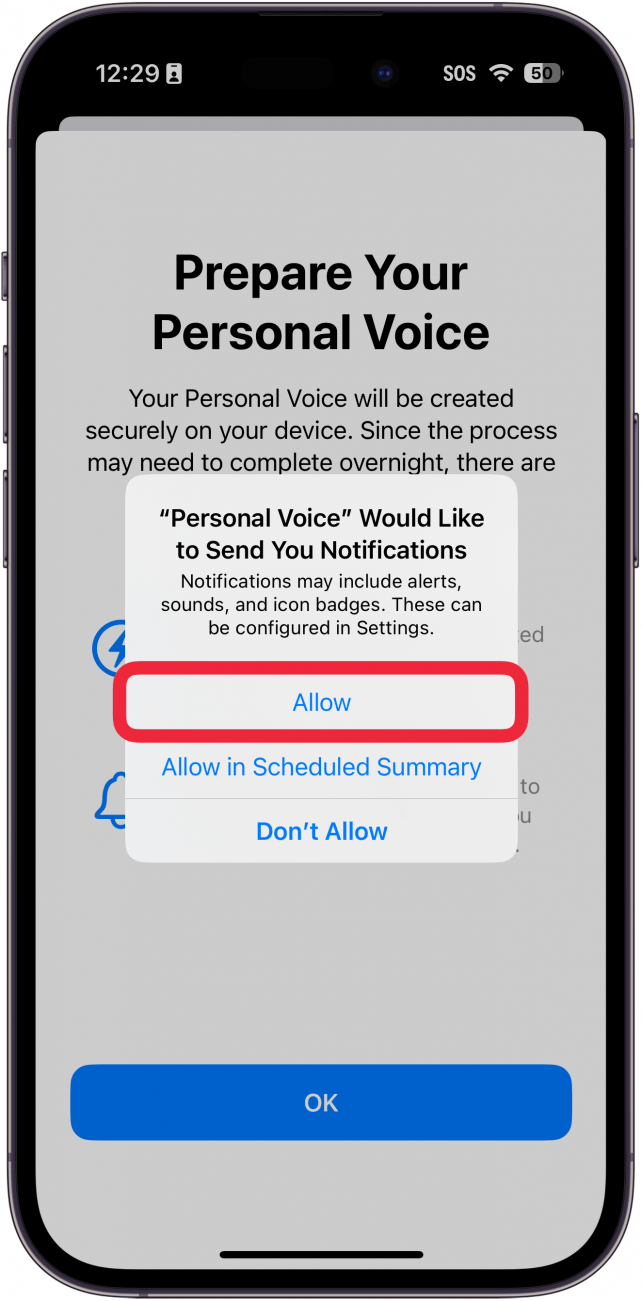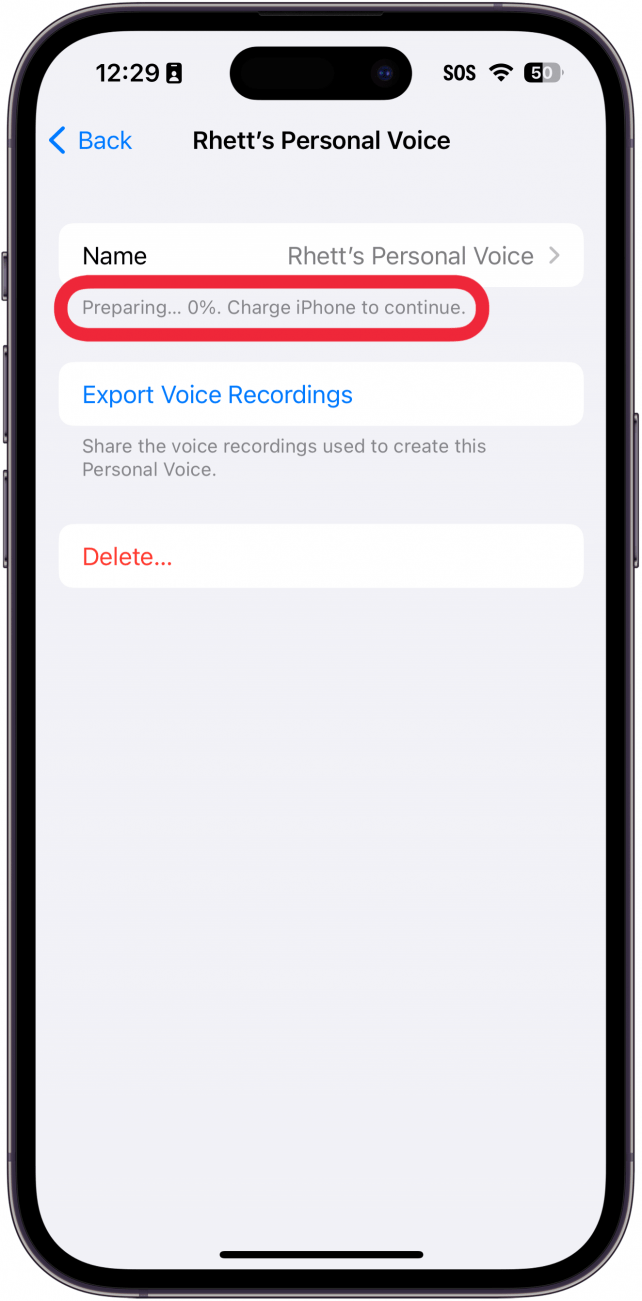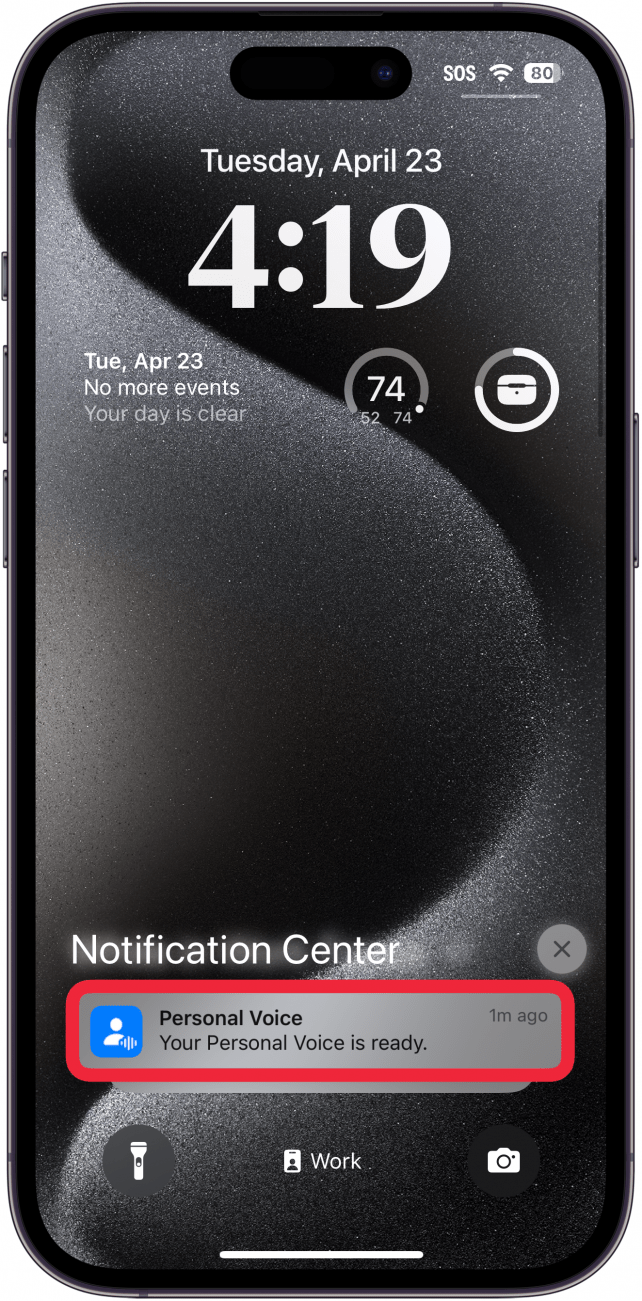Alguma vez quis ter uma versão da sua própria voz gerada por computador? A funcionalidade Voz pessoal do iPhone permite-lhe fazer isso mesmo. Esta opção de acessibilidade é uma óptima ferramenta para quem corre o risco de perder a voz, mas pode ser utilizada por qualquer pessoa. Abaixo, veremos como criar uma voz pessoal no iPhone.
O que é a voz pessoal no iPhone?
Com a Voz pessoal, pode criar uma versão digitalizada da sua voz que irá ler todo o texto do seu Live Speech. É uma funcionalidade interessante e faz um trabalho bastante convincente, mas não deixa de ser, obviamente, uma voz gerada por computador. Ainda assim, é uma funcionalidade interessante para brincar e é uma grande mais-valia para qualquer pessoa que possa estar em risco de perder a voz. Ao criar uma Voz pessoal, pode fazer com que o iPhone fale por si utilizando a sua própria voz.
Esta funcionalidade difere da [conversão de texto em voz do iPhone] (https://www.iphonelife.com/blog/5/tip-day-have-your-iphone-or-ipad-read-you) na medida em que a Voz pessoal se destina a ser utilizada com a Voz ativa, para que possa utilizar o iPhone para falar por si. A funcionalidade de conversão de texto em voz limita-se a ler o texto que está no ecrã.
 Descubra as funcionalidades ocultas do iPhoneObtenha uma dica diária (com capturas de ecrã e instruções claras) para que possa dominar o iPhone em apenas um minuto por dia.
Descubra as funcionalidades ocultas do iPhoneObtenha uma dica diária (com capturas de ecrã e instruções claras) para que possa dominar o iPhone em apenas um minuto por dia.
Nota:
A Voz pessoal só pode ser utilizada com a funcionalidade de acessibilidade Voz em direto. Não é possível utilizar a Voz pessoal como uma voz Siri. No entanto, pode fazer com que a [Siri leia as mensagens] (https://www.iphonelife.com/content/how-to-get-siri-to-read-your-messages-aloud) em voz alta para si.
Como utilizar a Voz pessoal
A Voz pessoal é uma funcionalidade de acessibilidade que pode ser configurada na aplicação Definições. Tenha em atenção que a configuração demora cerca de 15 minutos e que o iPhone terá provavelmente de passar algum tempo a processar os ficheiros de áudio da sua voz, o que pode demorar um dia inteiro. Para mais funcionalidades e definições de acessibilidade ocultas do iPhone, consulte o nosso boletim informativo gratuitoDica do dia. Eis como configurar a voz pessoal do iPhone:
- Abra a aplicação Configurações e toque em Acessibilidade.

- Desloque-se para baixo e toque em Voz pessoal.

- Toque em Criar uma voz pessoal.

- Verá no ecrã informações sobre a Voz pessoal, como, por exemplo, como se preparar para gravar a sua voz e até dar um nome à sua voz. Toque no botão Continuar em cada ecrã.

- Depois de dar um nome à sua voz, o iPhone pede-lhe para verificar a qualidade do som ambiente. Toque no botão Gravar e diga a frase apresentada no ecrã.

- Alguma vez quis ter uma versão da sua própria voz gerada por computador? A funcionalidade Voz pessoal do iPhone permite-lhe fazer isso mesmo. Esta opção de acessibilidade é uma óptima ferramenta para quem corre o risco de perder a voz, mas pode ser utilizada por qualquer pessoa. Abaixo, veremos como criar uma voz pessoal no iPhone.

- O que é a voz pessoal no iPhone?

- Com a Voz pessoal, pode criar uma versão digitalizada da sua voz que irá ler todo o texto do seu Live Speech. É uma funcionalidade interessante e faz um trabalho bastante convincente, mas não deixa de ser, obviamente, uma voz gerada por computador. Ainda assim, é uma funcionalidade interessante para brincar e é uma grande mais-valia para qualquer pessoa que possa estar em risco de perder a voz. Ao criar uma Voz pessoal, pode fazer com que o iPhone fale por si utilizando a sua própria voz.

- Esta funcionalidade difere da [conversão de texto em voz do iPhone] (https://www.iphonelife.com/blog/5/tip-day-have-your-iphone-or-ipad-read-you) na medida em que a Voz pessoal se destina a ser utilizada com a Voz ativa, para que possa utilizar o iPhone para falar por si. A funcionalidade de conversão de texto em voz limita-se a ler o texto que está no ecrã.

- Descubra as funcionalidades ocultas do iPhoneObtenha uma dica diária (com capturas de ecrã e instruções claras) para que possa dominar o iPhone em apenas um minuto por dia.

- Nota:

- A Voz pessoal só pode ser utilizada com a funcionalidade de acessibilidade Voz em direto. Não é possível utilizar a Voz pessoal como uma voz Siri. No entanto, pode fazer com que a [Siri leia as mensagens] (https://www.iphonelife.com/content/how-to-get-siri-to-read-your-messages-aloud) em voz alta para si.

- Como utilizar a Voz pessoal

- A Voz pessoal é uma funcionalidade de acessibilidade que pode ser configurada na aplicação Definições. Tenha em atenção que a configuração demora cerca de 15 minutos e que o iPhone terá provavelmente de passar algum tempo a processar os ficheiros de áudio da sua voz, o que pode demorar um dia inteiro. Para mais funcionalidades e definições de acessibilidade ocultas do iPhone, consulte o nosso boletim informativo gratuito

- Dica do dia. Eis como configurar a voz pessoal do iPhone:

- Abra a aplicação Configurações e toque em Acessibilidade.

- Desloque-se para baixo e toque em Voz pessoal.

- Toque em Criar uma voz pessoal.

Verá no ecrã informações sobre a Voz pessoal, como, por exemplo, como se preparar para gravar a sua voz e até dar um nome à sua voz. Toque no botão Continuar em cada ecrã.
Depois de dar um nome à sua voz, o iPhone pede-lhe para verificar a qualidade do som ambiente. Toque no botão Gravar e diga a frase apresentada no ecrã.
- Toque em Ouvir para ouvir a gravação que acabou de fazer, ou toque em Continuar para começar a configurar a sua Voz Pessoal.
- Ser-lhe-ão então apresentadas 150 frases seleccionadas aleatoriamente que terá de gravar. Toque no botão gravar para começar.
- Ao longo do processo, pode tocar no botão Pausar para parar uma gravação.